Az iPhone térkép navigáció nem működik (megakadt)
Ebben a posztban bemutatjuk, hogyan lehet megoldani azt a problémát, amikor a térkép navigációs és GPS funkciói nem működnek megfelelően az Apple iPhone-on.
Ha a Google Térkép nem tudja automatikusan elforgatni a navigációt, az nagyon bosszantó lehet. Ha nem szeretné állandóan jobbra vagy balra billenteni a fejét, hogy helyesen tudjon tájékozódni, a lehető leghamarabb meg kell oldania ezt a problémát. És ennek az útmutatónak pontosan ez a témája.
Indítsa el a Google Térképet, és válassza ki felhasználói fiókja profilképét
Nyissa meg a Navigációs beállításokat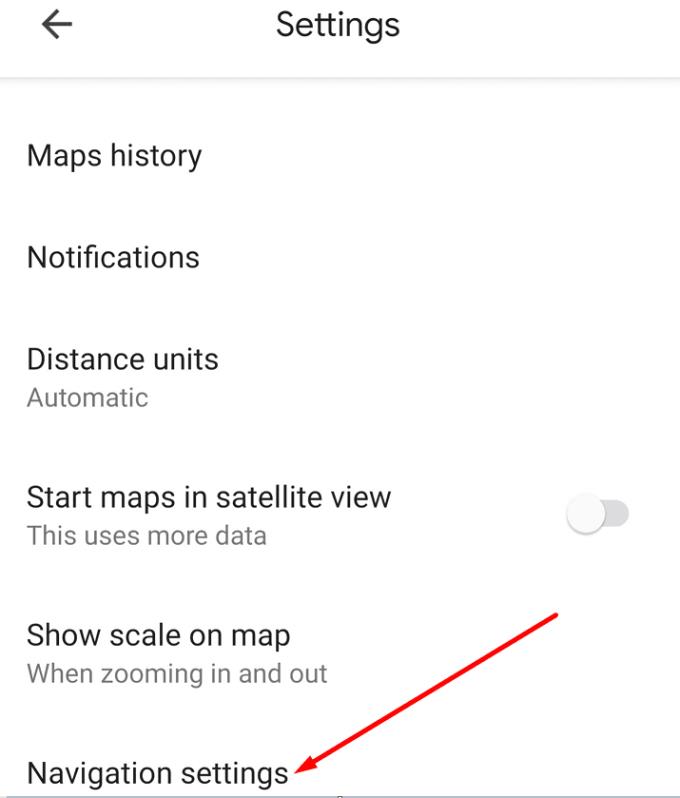
Keresse meg a Tartsa a térképet észak felfelé opciót, és ellenőrizze, hogy nincs-e bekapcsolva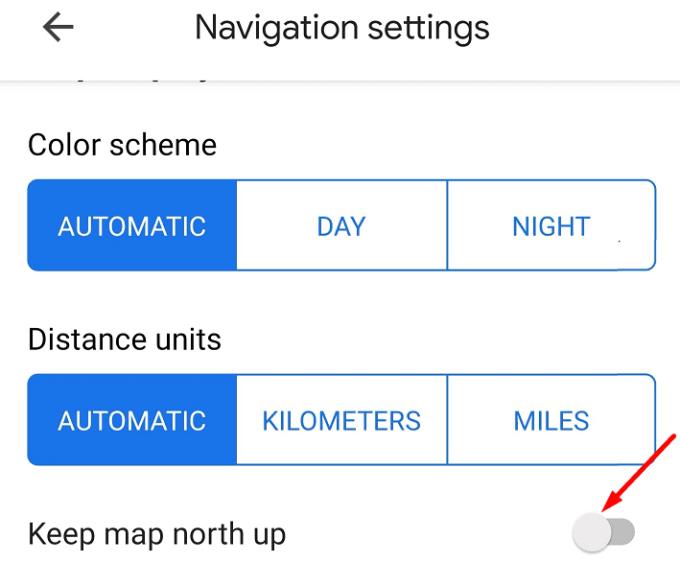
Ellenőrizze az akkumulátor-optimalizálási beállításokat, és győződjön meg arról, hogy a Google Térkép kimarad az akkumulátor-beállításokból.
Ha a Google Térképet használja vezetés közbeni navigációhoz, ügyeljen arra, hogy az Android Auto is kimaradjon az akkumulátor beállításaiból.
⇒ Megjegyzés : Ha vezet, csak az úti cél beállítása után válthat északról autó irányába. Az opció a navigáció megkezdése előtt elérhető. Ne feledje, hogy a navigáció során az iránytű ikon nem látható a képernyőn.
Győződjön meg arról, hogy a telefon automatikus elforgatási funkciója is engedélyezve van. Húzza lefelé az ujjait a gombbal, és koppintson az Automatikus elforgatás lehetőségre.
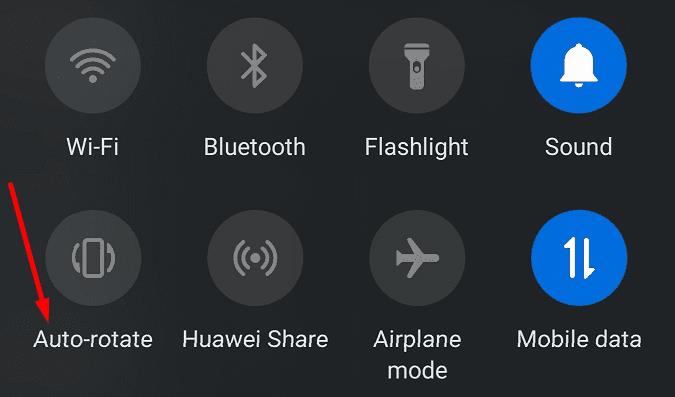
Indítsa el újra a Google Térkép alkalmazást, és ellenőrizze, hogy az automatikus elforgatás funkció most megfelelően működik-e.
A Google Térkép gyorsítótárának törlése megoldhatja ezt a problémát. Ahogy egyre több ideiglenes fájl halmozódik fel az eszközén, zavarhatják bizonyos alkalmazásfunkciókat. A gyorsítótár törlése segíthet az automatikus elforgatással kapcsolatos probléma megoldásában.
Nyissa meg a Beállításokat, és érintse meg az Alkalmazások elemet
A telefon típusától és az Android verziójától függően előfordulhat, hogy újra ki kell választania az Alkalmazásokat
Válassza a Google Maps lehetőséget , majd érintse meg a Tárhely elemet
Koppintson a Gyorsítótár törlése gombra, és próbálja újra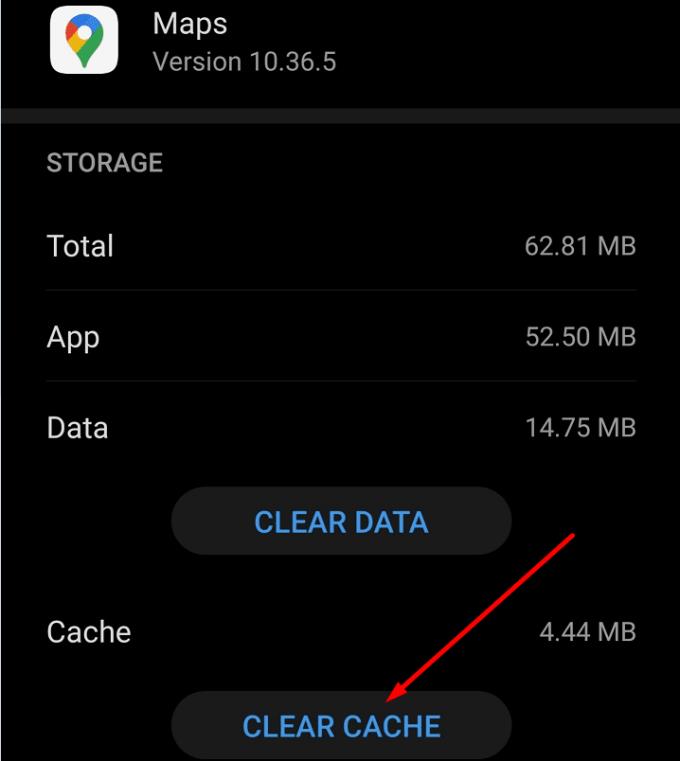
Ha a probléma továbbra is fennáll, érintse meg az Adatok törlése gombot is.
Segítettek ezek a megoldások? Tudassa velünk az alábbi megjegyzésekben.
Ebben a posztban bemutatjuk, hogyan lehet megoldani azt a problémát, amikor a térkép navigációs és GPS funkciói nem működnek megfelelően az Apple iPhone-on.
A Google Térkép az egyik legismertebb manapság használt navigációs alkalmazás. A több megálló hozzáadása megkönnyíti az útvonaltervezést, segítve a felhasználókat az utazás során.
Ha a Google Térkép alkalmazás nem frissíti valós időben a tartózkodási helyét, használja ezt a részletes javítási útmutatót.
A Google Térkép képes megjeleníteni a magassági információkat PC-n és mobileszközön. A funkció használatához engedélyeznie kell a Terep opciót.
Ha arra kíváncsi, hogy vannak-e olyan beállítások, amelyek arra kényszerítik a Google Térképet, hogy a kövezett utakon maradjon, olvassa el ezt az útmutatót, hogy megtudja a választ.
A Google Térkép nem rendelkezik beépített sugár funkcióval, de alternatív online térképszolgáltatások segítségével körvonalat rajzolhat egy hely köré.
Ha bizonyos Google Térkép-címkék már nem relevánsak, egyszerűen törölheti őket. Íme, hogyan teheti ezt meg.
Letöltheti és tárolhatja egy adott terület térképét a Google Térképen, így azok offline állapotban vagy pontatlan vezeték nélküli kapcsolattal rendelkező területeken mindig elérhetőek.
Maradjon a sebességkorlátozáson belül a Google Térkép Sebességkorlátozás funkciójának bekapcsolásával. Itt vannak a követendő lépések.
Tekintse meg, hogyan módosíthatja a Google Térkép nyelvét anélkül, hogy meg kellene érintenie az eszköz nyelvi beállításait. Könnyebb, mint gondolná Android-eszközén.
Szabja személyre a Google Térképet, és módosítsa az autóikont az alábbi egyszerűen követhető lépések végrehajtásával.
Ha a Google Térkép nem tudja automatikusan elforgatni a navigációt, ez az útmutató három megoldást kínál a probléma megoldására.
Ismerje meg, hogyan menthet el helyeket a Google Térkép Androidhoz alkalmazásban.
A Google Maps rendelkezik a Távolság mérése opcióval, amely lehetővé teszi a két pont közötti távolság gyors mérését.
Ha a Google Térkép nem jeleníti meg az utcaképet, van néhány hibaelhárítási lépés a probléma megoldása érdekében.
Benzint kell venni? Nézze meg, hol található a legközelebbi benzinkút a Google Térképen.
Mi a teendő, ha a hangutasítások nem működnek a Google Térképen? Ebben az útmutatóban jól bemutatjuk, hogyan lehet megoldani a problémát.
Valószínűleg legalább egyszer volt már olyan helyzetben, hogy az utcákon bolyongott, miközben a telefonját nyitva tartotta a Google Térképen, és megpróbált elérni az új
A legrövidebb út nem feltétlenül a leggyorsabb út. Ez az oka annak, hogy a Google Térkép nem mindig jeleníti meg a leggyorsabb útvonalat távolságonként.
A plusz kódok olyan kódok, amelyeket az Open Location Code rendszer generál, amely egy olyan geokódrendszer, amelyet a Föld bármely részének helyének meghatározására használnak. A
Ez a lépésről lépésre végigvezető útmutató megmutatja, hogyan lehet megváltoztatni a kiemelő színt a szövegek és szöveges mezők számára az Adobe Readerben.
Itt részletes utasításokat talál arról, hogyan lehet megváltoztatni a felhasználói ügynök karakterláncot az Apple Safari böngészőben MacOS rendszeren.
Szeretné letiltani az Apple Szoftverfrissítés képernyőt, és megakadályozni, hogy megjelenjen a Windows 11 számítógépén vagy Mac-en? Próbálja ki ezeket a módszereket most!
Ha a LastPass nem tud csatlakozni a szervereihez, törölje a helyi gyorsítótárat, frissítse a jelszókezelőt, és tiltsa le a böngésző bővítményeit.
Tartsa tisztán a Google Chrome böngésző gyorsítótárát a következő lépésekkel.
Sok felhasználó számára a 24H2 frissítés törli az auto HDR-t. Ez az útmutató elmagyarázza, hogyan orvosolhatod ezt a problémát.
A keresztreferenciák segíthetnek dokumentumod felhasználóbarátabbá, rendezettebbé és hozzáférhetőbbé tételében. Ez a útmutató megtanítja, hogyan hozhatsz létre keresztreferenciákat Wordben.
A Spotify zavaró lehet, ha minden alkalommal automatikusan megnyílik, amikor elindítja a számítógépét. Az automatikus indítás leállítása az alábbi lépések segítségével.
Kíváncsi arra, hogyan integrálhatja a ChatGPT-t a Microsoft Word-be? Ez az útmutató pontosan megmutatja, hogyan teheti ezt meg a ChatGPT for Word bővítménnyel 3 egyszerű lépésben.
Tanuld meg, hogyan oldj meg egy gyakori problémát, amelyben a képernyő villog a Google Chrome böngészőben.



























